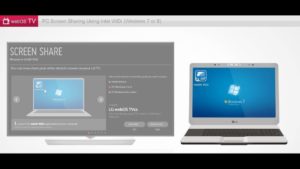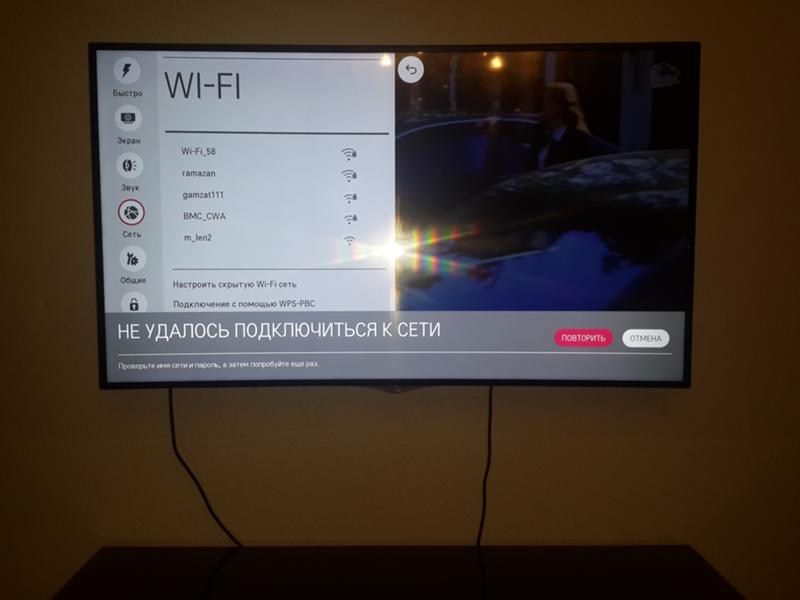Вывод изображения на телевизор через телефон с помощью вай фай
Как вывести изображение с телефона на телевизор через Wi-Fi — достаточно большое количество запросов на инструкцию по этой тематике существует в глобальной сети. В таком случае происходит так называемое дублирование, то есть передача данных и трансляция видео на экране смартфона и телевизора. Трансляция с телефона на телевизор через Wi-Fi возможна при наличии специальной программы или приложения. Эта функция позволяет не только вывести изображение, но и видеть друг друга, а также передать любые данные с одного устройства на другое.
Содержание
Особенности
На сегодняшний день наиболее известными и популярными производителями телевизоров являются следующие марки и модели:
- Sony (серия Bravia);
- Почти все модели марки Samsung;
- Бренд LG;
- Philips и многие другие.
Все они выпускают качественные модели с одинаковым набором функций. Один из основных на сегодняшний день показателей — наличие беспроводного соединения. Это позволяет подключать Smart TV к Wi-Fi роутеру для просмотра онлайн-телевидения, видео, сайтов, позволяет играть в игры и др. Кроме этого, можно подключить телевизор к любой модели смартфона, будь то iPhone, Samsung, Huawei или Xiaomi Redmi. Это позволит дублировать изображение на двух устройствах для увеличения и большей четкости картинки.
Делается все это при помощи технологии Wi-Fi Direct. Она имеет обширную область применения во множестве направлений с поддержкой большого количества различного типа оборудования и девайсов.
Однако соединяться при помощи технологии могут далеко не все устройства. Для этого необходима возможность поддержки всеми гаджетами и специальное приложение. Большинство телевизоров сейчас оборудованы и могут работать с Wi-Fi соединениями. Но определенная их часть не имеет поддержки функции. Это необходимо учитывать при выборе. То же касается и различных других бытовых приборов и устройств. Почти все из них подключаются к обычной беспроводной сети, но не имеют протокола Wi-Fi Direct.
Основная особенность Wi-Fi Direct — возможность совершать обмен данными без применения точки доступа. То есть, абонент получает прямое подключение, без различных приборов-посредников, то есть маршрутизаторов. Принцип действия схож с системой Ad-Hoc, который также функционирует с прямым подключением, но ограничен по скорости до 11 Мегабит.
Например, если требуется провести передачу с «Андроид» интернета на телевизор «Самсунг» любого файла, то на каждом из устройств должно быть установлено приложение с поддержкой «Вай-фай Директ». После этого, необходимо провести соединение, и только тогда станет возможна сама пересылка.
Просмотр видео с телефона на ТВ при помощи роутера
Когда дома у пользователя есть подключение к интернету и раздача сигнала на другие гаджеты при помощи беспроводной сети от маршрутизатора, можно подключить телевизор и телефон при помощи этого устройства, как посредника.
Для этого требуется выполнить следующие действия:
- Необходимо открыть главное меню ТВ и перейти в раздел «Сеть»;
- После этого пройти в «Настройки сети» и установить вид подключения, в конкретном случае будет пункт «Вай-фай» или просто «Беспроводная», в зависимости от модели;
- Откроется перечень возможных для соединения сетей, где при помощи SSID следует отыскать наименование домашнего роутера;
- После этого система запросит ввести пароль для доступа к беспроводному соединению;
- После ввода данных подключение активируется.
Далее к сети необходимо будет подключить смартфон. Пользователи «Айфона» или любого другого телефона в этом запросто разберутся.
Кроме этого, для беспрепятственного обмена информацией, вывода видео на большой экран и множества других функций рекомендуется скачать специальное приложение для телефонов. При помощи таких утилит можно сделать все или определенные данные доступными по локальной сети. В любой момент легко получить доступ к представленной информации, что облегчает использование домашних гаджетов.
Подключение телефона к ТВ без доступа к беспроводной сети
Если телевизор работает без доступа к беспроводной сети, то есть по кабелю или вовсе не подключен к интернету, то есть определенные способы получения доступа к нему со смартфона. Для этого требуется подключить телевизор к роутеру при помощи провода. Кабельное подключение тогда будет включено в локальную сеть.
Далее следует провести настройку на ТВ. Для этого требуется выполнить такие действия:
- Зайти в основное меню устройства и выбрать раздел «Сеть»;
- После этого перейти в «Настройки сети» и указать доступный вид подключения, в конкретном случае будет пункт «Проводная» или что-то похожее, в зависимости от модели;
- После этого система запросит ввести имя и пароль для доступа к проводному подключению;
- После ввода данных доступ активируется.
Когда все действия будут выполнены, необходимо получить доступ к маршрутизатору с телефона.
Кроме этого, существует второй способ получить соединение без применения роутера. Для этого подойдет уже знакомая технология Wi-Fi Direct. Алгоритм будет такой: подключение к телевизору через смартфон должно начинаться с активации услуги Wi-Fi Direct в последнем. Чтобы это выполнить, нужно открыть раздел «Беспроводные сети» и активировать услугу Wi-Fi Direct.
Далее последуют такие шаги:
- Открыть главное меню ТВ;
- Для марки Sony: Home — Settings — Wi-Fi Direct settings;
- Далее перейти: Options — Manual — Other methods;
- В разделе запомнить информацию о SSID и WPA, поскольку эти значения понадобятся для подключения телефона.
Далее понадобится установить пароль для подключения других гаджетов к ТВ. Это делается в пункте «Ключ безопасности». После этого с телефона требуется подключиться к созданной точке доступа и ввести поочередно пароль, WPA и SSID.
Программы
Для дублирования изображения с телефона на ТВ разработано большое количество приложений. Например, для «Андроид» рекомендуется Screen Mirroring. Приложение наиболее подходит для Samsung.
Для работы с другими ОС идеально подходит Smart View. Утилита поддерживает все операционные системы, даже iOS.
Чтобы с телефона вывести изображение на телевизор есть стандартная функция Wi-Fi Direct. Кроме этого, можно воспользоваться сторонними приложениями от различных разработчиков.